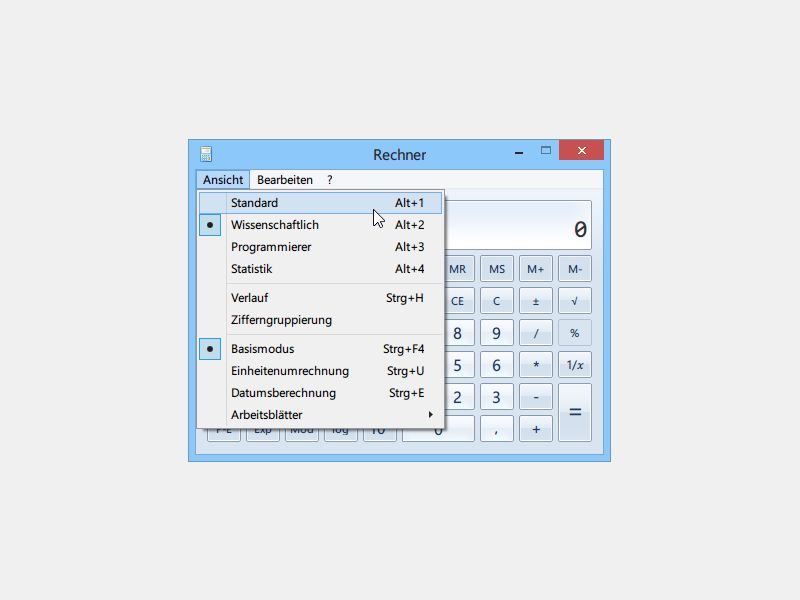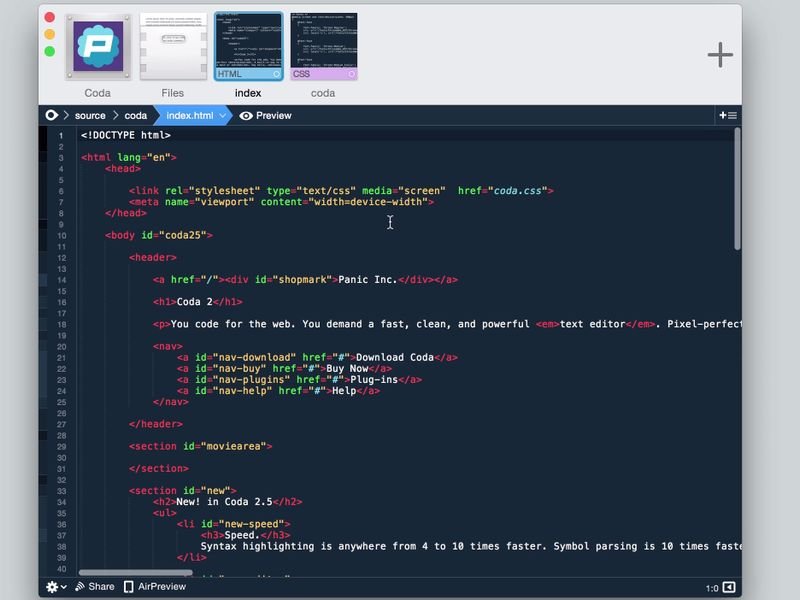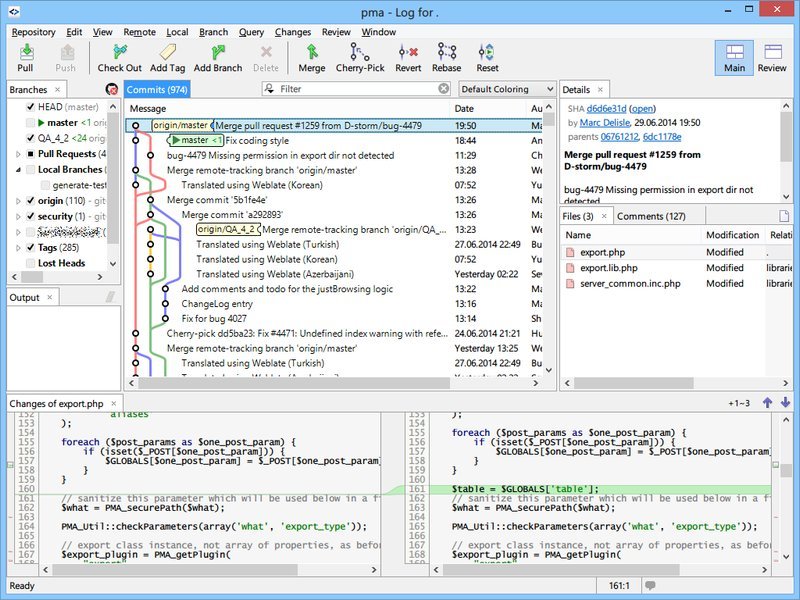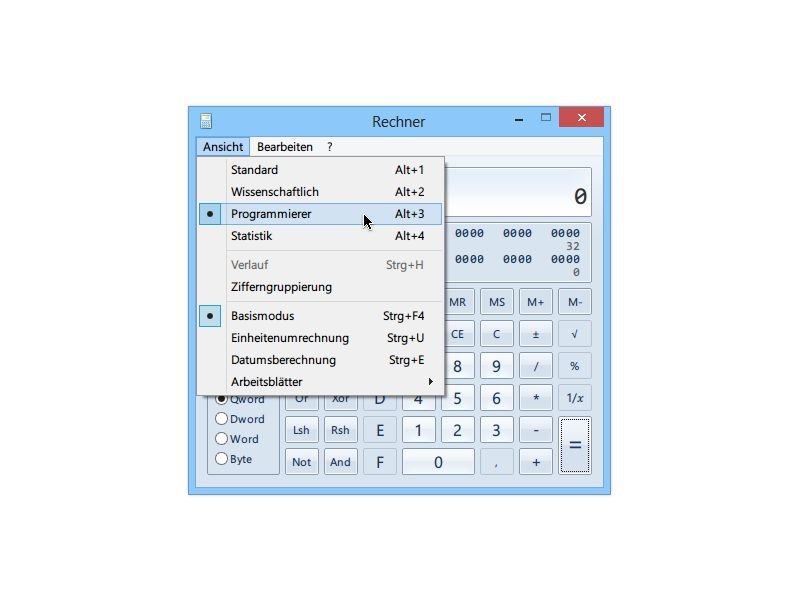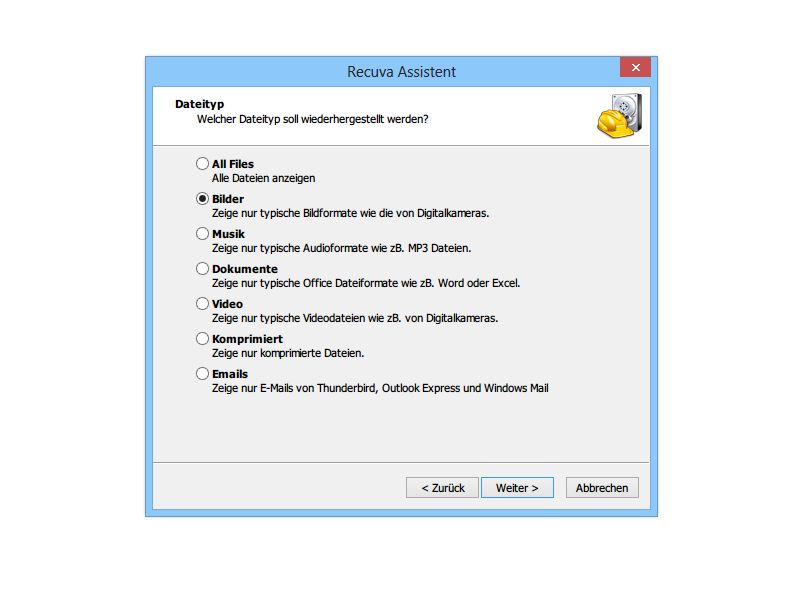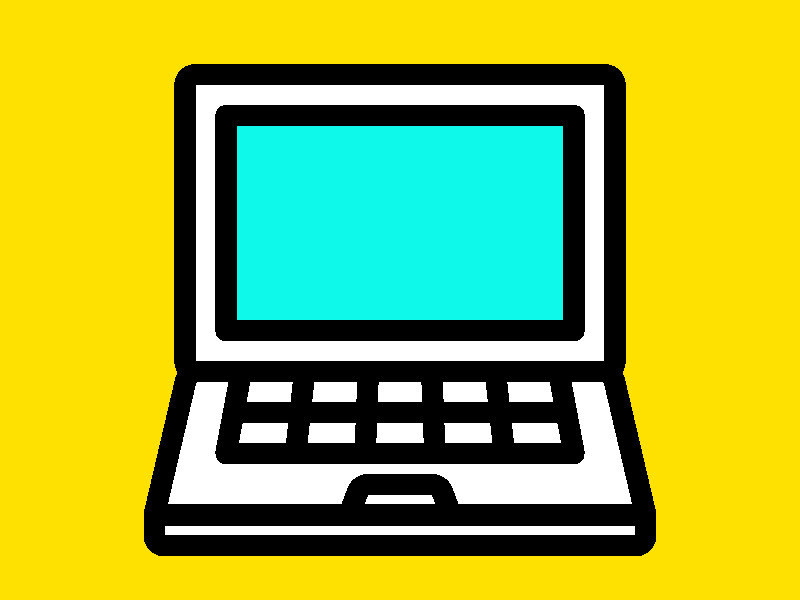
27.04.2015 | Windows
Auf der diesjährigen Microsoft-Entwicklerkonferenz wird deutlich, dass der Erfolg von Windows direkt von den Entwicklern abhängt. Sie sind der Schlüsselfaktor für die aktuellen und kommenden Software- und Hardwareplattformen.
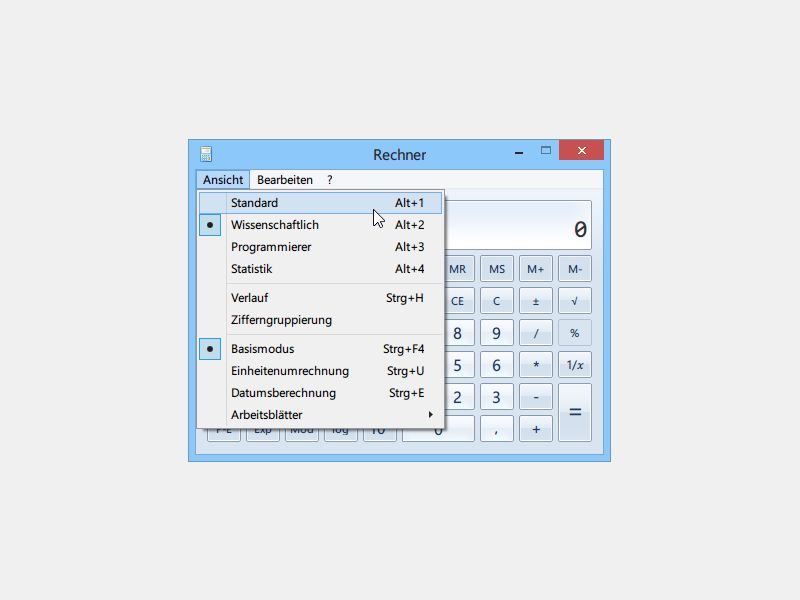
03.12.2014 | Tipps
Seit Windows 7 kann der Taschenrechner deutlich mehr – zum Beispiel zwischen Einheiten umrechnen, binäre Zahlen konvertieren, und so weiter. Wie greifen Sie schnell auf diese Funktionen zu?
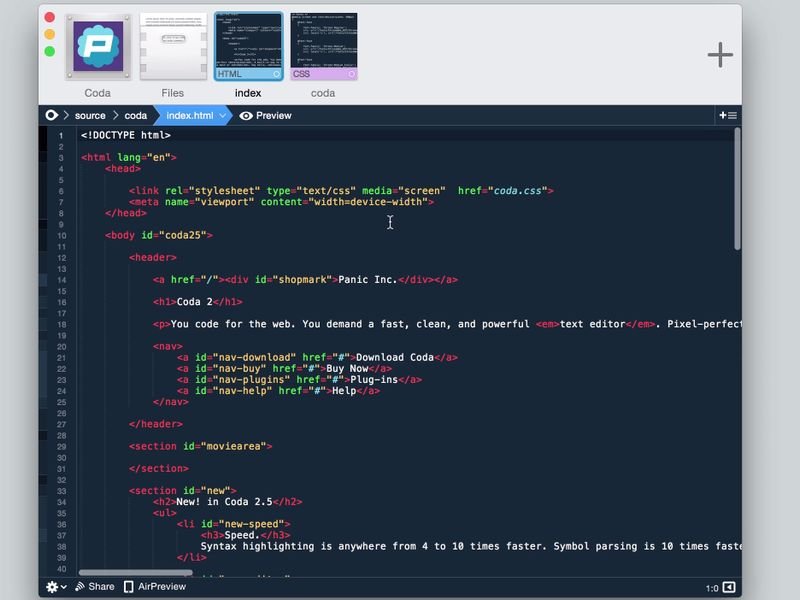
20.11.2014 | Tipps
Egal, ob Sie als Programmierer arbeiten oder Ihre persönliche Webseite bearbeiten wollen: Sie brauchen einen gut arbeitenden, leicht bedienbaren Editor für Quellcode. Wir stellen einen praktischen Code-Editor für OSX vor, mit dem die Arbeit flott von der Hand geht.
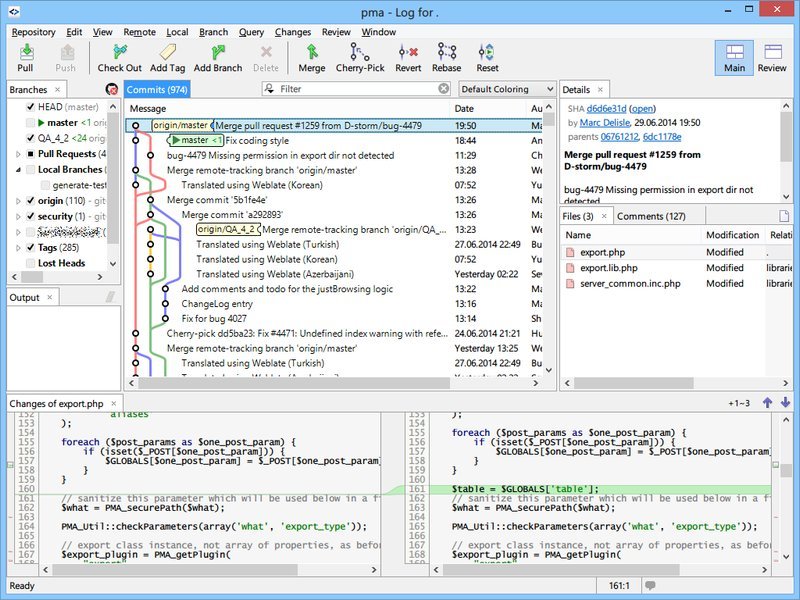
29.06.2014 | Tipps
Viele Programmierer und Firmen nutzen zur Verwaltung ihrer Projekte die Versions-Verwaltung Git. Damit man sich die Git-Befehle in der Kommando-Zeile nicht merken muss, lässt sich Git auch per grafischer Oberfläche bedienen.
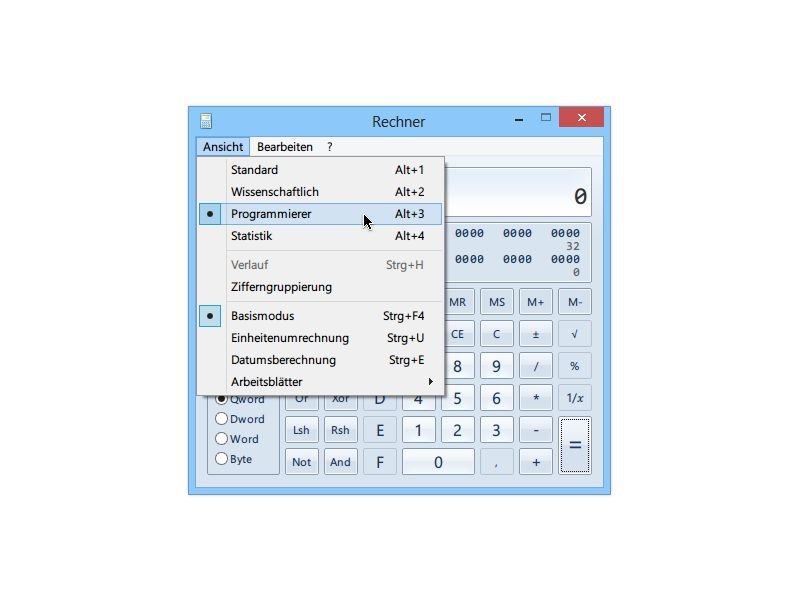
28.07.2013 | Tipps
Mit dem Taschenrechner von Windows XP und Vista lassen sich Zahlen in verschiedenen Basen darstellen – zum Beispiel in dezimal, hexadezimal und so weiter. Wenn Sie den Windows-7-Taschenrechner verwenden, klappt das jedoch scheinbar nicht.
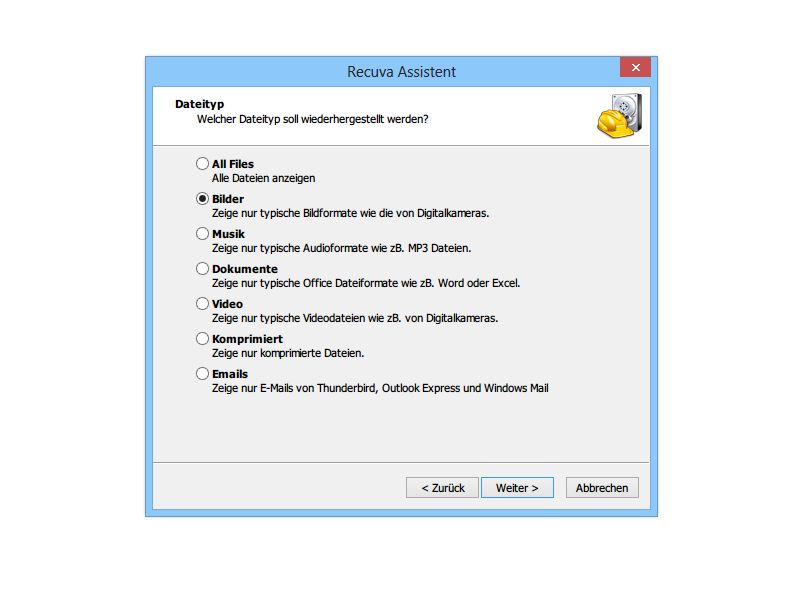
15.07.2013 | Tipps
Mit jedem Urlaub verbindet man unvergessliche Erinnerungen. Bestimmt halten auch Sie solche Momente in Fotos fest. Schade, wenn Sie die Bilder später versehentlich gelöscht haben. Doch oft ist eine Rettung möglich. Denn wirklich gelöscht sind die Fotos meist gar nicht.